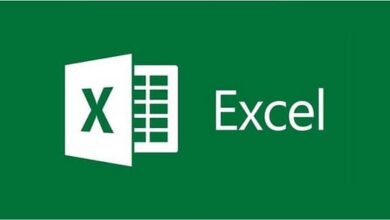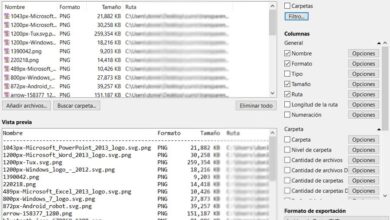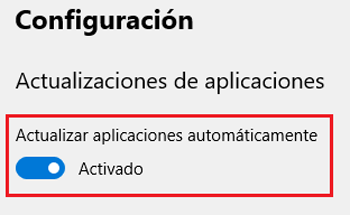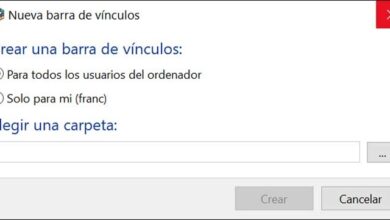Comment placer des textes 3D derrière des objets en mouvement dans After Effects?
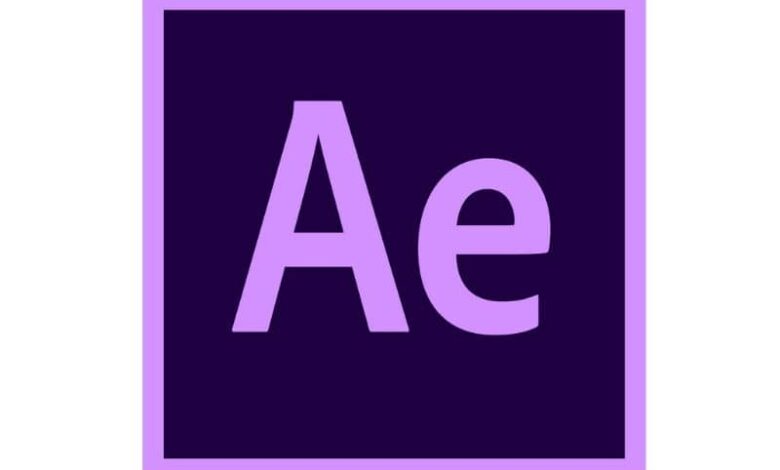
Vous êtes-vous déjà demandé comment placer des textes 3D derrière des objets en mouvement dans After Effects? Nous vous recommandons donc de lire le guide suivant dans lequel nous parlerons en détail du processus pour le faire.
Est-il possible de mettre des textes derrière des personnes ou des objets en mouvement?
L’outil After Effects est très puissant et nous permettra d’effectuer d’innombrables modifications, même à un niveau professionnel. Par conséquent, placer du texte 3D derrière des objets en mouvement est quelque chose qui peut être fait relativement facilement.
Cette procédure, ainsi que la création de logos, de textes et d’animations 3D, peuvent sembler quelque peu compliquées pour les utilisateurs novices. Dans tous les cas, placer du texte derrière des personnes ou des objets en mouvement est un processus de base que toute personne souhaitant en savoir plus sur After Effects doit connaître. Pour cette raison, à travers le guide suivant, nous vous indiquerons la procédure pour effectuer cette tâche avec l’application After Effects.
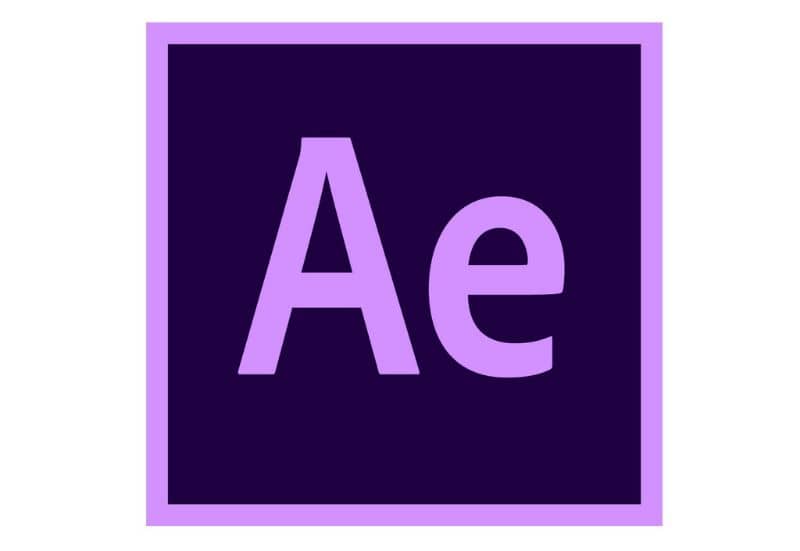
Comment placer des textes 3D derrière des objets en mouvement dans After Effects?
Le processus consistant à placer du texte derrière une personne avec After Effects n’est pas difficile. Vous pouvez même créer un effet 3D sur du texte avec Photoshop . Dans tous les cas, il faut suivre une série d’étapes bien structurées pour le faire correctement. Pour cela, nous avons préparé le tutoriel suivant:
Première partie
- Une fois que vous êtes dans le programme After Effects, la première chose à faire est de faire glisser la vidéo que vous prévoyez de modifier dans l’espace pour une nouvelle composition.
- La première étape consiste à générer un masque , sur l’objet qui est en mouvement, il est très important que vous sélectionniez correctement l’objet. Après cela, vous devez appuyer sur la touche «M».
- Répétez la procédure ci-dessus en avançant de quelques images et effectuez cette action jusqu’à la fin de la vidéo. Après cela, After Effects doit suivre correctement l’objet en mouvement.
- Une fois que vous êtes satisfait du résultat final, vous devez aller à la marque précédemment générée et changer l’option en «Soustraire». L’exécution de cette action supprimera l’objet en mouvement de la scène, ce dont nous aurons besoin pour ajouter le texte plus tard.
- Il faut recomposer la couche, pour presser ainsi la Ctrl + Maj + C . Après cela, donnez au calque un nom, tel que «vidéo».
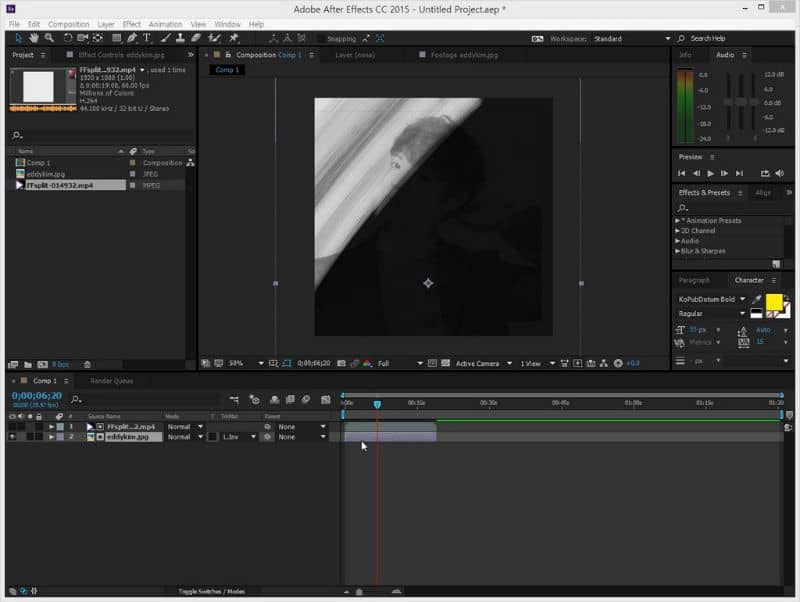
Deuxième partie
- Sur le côté droit de l’écran, sélectionnez le panneau «Tracker» puis sur l’option «Track Camera». Dans les contrôles d’effet, assurez-vous d’activer les options «Analyse détaillée».
- Après le processus précédent, les points pour le suivi seront générés, avancez jusqu’à ce fragment où vous voulez mettre le texte et sélectionnez le point que vous voulez, appuyez sur le clic droit et sélectionnez l’option «Créer Null and Camera».
- Dans le projet, la valeur Null et la caméra seront affichées, vous pouvez supprimer la vidéo créée précédemment, mais essayez de faire glisser la vidéo d’origine vers le projet.
- Il est temps de créer le texte, d’ouvrir l’outil de texte et d’écrire ce que vous voulez à l’intérieur de la vidéo, n’oubliez pas d’appuyer sur le bouton pour le rendre 3D et de modifier la position comme vous le souhaitez.
- Accédez au Null créé et appuyez sur la touche «P», copiez la propriété de position en appuyant sur Ctrl + C et collez-la dans le texte que vous avez créé précédemment. De cette façon, vous aurez déjà le texte en position finale.
- Appuyez sur Ctrl + D pour dupliquer la vidéo et placez-la en haut. Vous devrez maintenant créer un masque sur l’objet, en particulier sur la zone traversée par le texte. Ce processus doit être répété toutes les images, en prenant soin de suivre l’objet.
En effectuant les étapes ci-dessus, vous devriez avoir parfaitement positionné le texte 3D sur l’image avec Adobe After Effects. Si vous ne parvenez pas à bien faire les choses du premier coup, ne vous inquiétez pas, la maîtrise du programme After Effects nécessite de la persévérance. De plus, si vous préférez un autre outil, vous pouvez choisir d’ ajouter des textes 3D avec Raccourci . Quelle que soit l’option que vous choisissez, elle vous sera très utile.